powerpoint2010免费版在工作汇报、企业宣传、产品介绍、婚庆庆典、项目招投标、管理咨询、教育培训等领域发挥着重要作用。powerpoint2010是一款非常经典的软件,它改变了很多小功能,更适合用户的体验。powerpoint2010最新的画面风格与之前大不相同,各种元素混合交错,带给你全新的效果。统一下载提供了最全的powerpoint2010详细使用内容,喜欢这款软件的用户,可以在我们统一下载下载相应的版本,还能够找到相同类型的软件,保证每一位来到这里的用户都能够找到其它更多感兴趣软件。
powerpoint2010相关软件
PowerPoint2010与PowerPoint2019对比:
1、相同:PowerPoint2010和PowerPoint2019都是微软公司设计的演示文稿软件。用户使用这俩款软件都可以制作出炫丽的PPT文件。PowerPoint2010和PowerPoint2019都可以协同办公,能极大提高工作的效率。
2、区别:在PPT2010中有不足之处,它不能直接插入flv文件,不能使用特殊效果;而PowerPoint 2019兼容PPT2003以上幻灯片,在PowerPoint 2019中支持新的动画切换,且可添加个性化视频体验,为用户提供更流畅的动画播放。
powerpoint2010支持的文件格式
ppt(默认文件)
pot(模板文件)
pps(PowerPoint放映)
pptx(PowerPoint 2007文件)
potx(PowerPoint 2007范本)
ppsx(PowerPoint 2007播放档)
powerpoint2010软件特点
1、为演示文稿带来更多活力和视觉冲击
2、与他人同步工作
3、添加个性化视频体验
4、想象一下实时显示和说话
5、从其他位置在其他设备上访问演示文稿
6、使用美妙绝伦的图形创建高质量的演示文稿
7、用新的幻灯片切换和动画吸引访问群体
8、更高效地组织和打印幻灯片
9、更快完成任务
10、跨越沟通障碍使用
powerpoint2010常见问题
一、如何使用powerpoint2010制作漂亮的PPT?
1、准备好一张要做成模版的ppt背景图片,开始—程序—里面找到PowerPoint,点击打开,新建一个空白的PPT文档。
2、视图→母版→幻灯片母版,进入母版编辑状态。(ppt2007操作步骤为:视图—幻灯片模板)
3、点击绘图工具栏上的“插入图片”按钮(或按“插入→图片→来自文件”),选中要做为模版的图片,确定。并调整图片大小,使之与母版大小一致。 (ppt2007操作步骤为:插入—图片)
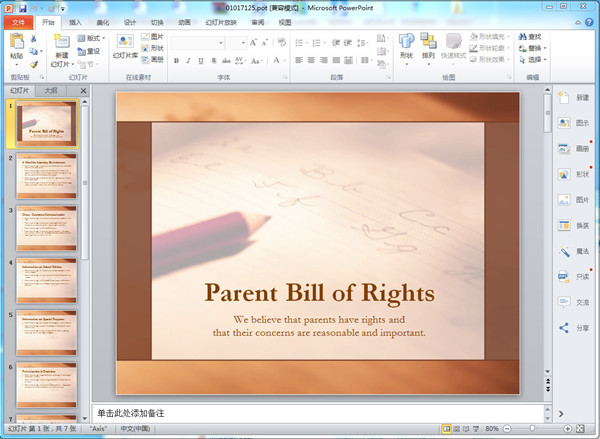
4、在图片上点击鼠标右键,叠放次序→置于底层,使图片不能影响对母版排版的编辑。
5、现已经制作好需要的模版文档,点击“关闭模板视图”,退出母版视图。6、保存模板:文件→保存,打开“另存为”对话框,在“文件名”中输入名字,在“保存类型”中选择“演示文稿设计模版”,保存。
7、现在关闭此PPT文档。再新建一个空白文档,看看你的“幻灯片设计”里,刚刚做好的模版文档就出现在你的眼前了。
8、此时,就可以对ppt进行编辑了,可以插入你想要的文字、图片等操作。
二、powerpoint2010如何增加幻灯片切换效?
1、幻灯片切换效果,就通过点击PPT页面最上方的“切换选项”,然后就可以通过选择那些选项然后进行酷炫切换了。
2、ppt 里面切换和动画两个标签都可以设置切换效果。
powerpoint2010在专区里面算是佼佼者之一,凭借自身的功能全面,操作简单等优点获得了用户的一致好评,快来下载试试吧。









